12 spôsobov, ako vypnúť režim Nerušiť na iPhone
Rôzne / / April 05, 2023
Režim Nerušiť je skvelá funkcia na stíšenie niektorých upozornení na vašom iPhone. Môžete si prispôsobiť čas a miesto, kedy sa má aktivovať režim Nerušiť (DND), a dokonca si vybrať aplikácie alebo kontakty, ktoré môžu odosielať upozornenia. Režim Nerušiť však môže byť nepríjemný, ak neviete, ako ho vypnúť. Pozrime sa na 12 rôznych spôsobov, ako vypnúť režim Nerušiť na iPhone.
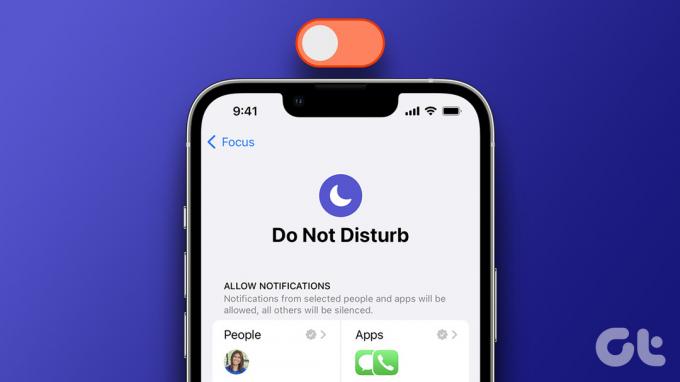
Režim Nerušiť môžete vypnúť priamo z Ovládacieho centra alebo možno budete musieť zmeniť určité nastavenia DND na vašom iPhone. Pozrime sa na všetky metódy.
Poznámka: Keď je na vašom iPhone povolený režim Nerušiť, v stavovom riadku uvidíte ikonu polmesiaca.
1. Ako vypnúť DND na iPhone s iOS 16
Zbaviť sa Nerušiť na iPhone Séria 14, 13, 12, 11, X, SE a 8 s iOS 16, postupujte takto:
Krok 1: Otvorte Control Center na vašom iPhone.
- iPhone s Touch ID: Potiahnite nahor od spodného okraja.
- iPhony s Face ID: Potiahnite prstom nadol z pravého horného rohu.
Krok 2: Klepnite na text Nerušiť.
Zoznam Režimy zaostrovania sa ukáže.
Krok 3: Klepnutím na Nerušiť ho vypnete.
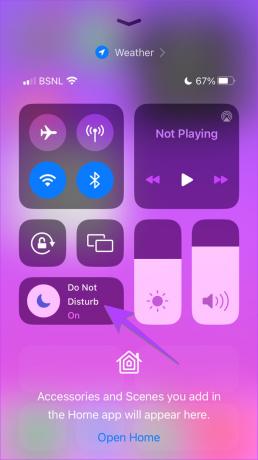

Tip pre profesionálov: Môžete tiež klepnúť na ikonu polmesiaca vedľa textu Nerušiť a vypnúť ho z Control Center.
2. Ako vypnúť režim Nerušiť na iPhone s iOS 15
Krok 1: Otvorte Nastavenia na svojom iPhone.
Krok 2: Prejdite na Focus.

Krok 3: Klepnutím na Nerušiť a vypnutím prepínača vedľa položky Nerušiť ho zakážete.
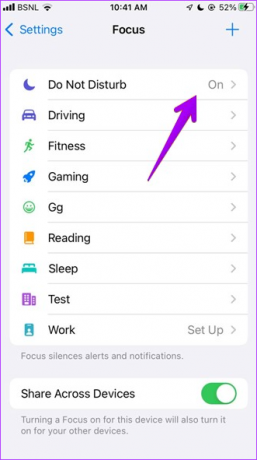
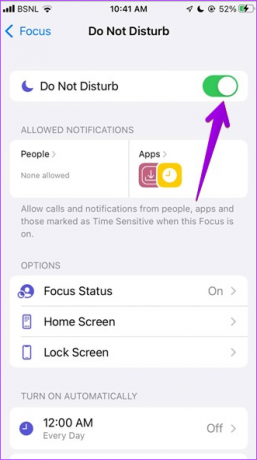
3. Ako vypnúť režim Nerušiť v systéme iOS 14 alebo staršom
Krok 1: Otvorte v telefóne Nastavenia a klepnite na Nerušiť.
Krok 2: Teraz vypnite prepínač Nerušiť.

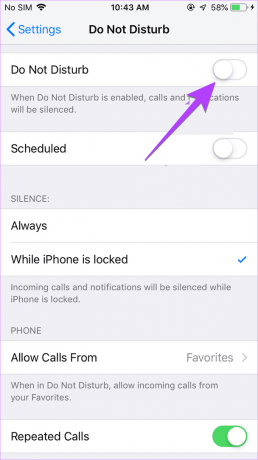
Tip: Vedieť prečo prijímate hovory, keď je zapnutý režim Nerušiť na iPhone.
4. Ako vypnúť funkciu Nerušiť z uzamknutej obrazovky na iPhone
Režim Nerušiť môžete na svojom iPhone vypnúť aj na uzamknutej obrazovke. Tu je postup:
Krok 1: Klepnite na text Nerušiť (iOS 16) alebo ikonu polmesiaca (iOS 15) na uzamknutej obrazovke vášho iPhone.
Krok 2: Na obrazovke sa zobrazí zoznam režimov zaostrenia. Klepnutím na Nerušiť ho vypnete.


5. Ako vypnúť režim Nerušiť, ak sa aktivuje automaticky
Ak sa režim DND stále zapína v konkrétnom čase alebo mieste, môže byť preň nastavený automatický plán. Ak chcete vypnúť funkciu plánovania funkcie Nerušiť na iPhone, postupujte takto:
Krok 1: Prejdite na svojom iPhone do Nastavenia > Zaostrenie > Nerušiť.


Krok 2: Prejdite nadol do časti Nastaviť plán. Ak niektorý plán (alebo inteligentná aktivácia) hovorí Zapnuté, klepnite naň a vypnite prepínač vedľa položky Plán.
Prípadne klepnutím na tlačidlo Odstrániť plán ho natrvalo vypnite.

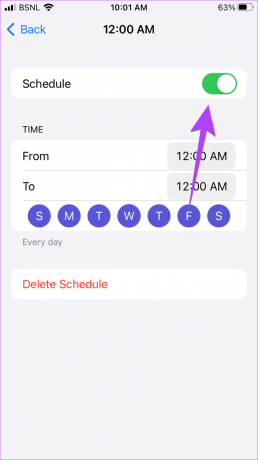
Tip: Učte sa ako používať zaostrovacie filtre na iPhone.
6. Ako vypnúť režim Nerušiť iba na jednom zariadení
iOS 15 zaviedol funkciu Zdieľať medzi zariadeniami, ktorá používateľom umožňuje zapnúť režim Nerušiť (alebo iné iné Focus) na jednom iPhone a zapne sa na ostatných zariadeniach prihlásených do rovnakého iCloudu účtu. Ak je táto funkcia povolená a vypnete režim Nerušiť na jednom zariadení, vypne sa na všetkých zariadeniach.
Preto, ak chcete zakázať DND iba na jednom zariadení, postupujte takto:
Krok 1: Otvorte Nastavenia na svojom iPhone alebo iPade.
Krok 2: Prejdite na Focus.

Krok 3: Teraz prejdite nadol a vypnite prepínač vedľa položky Zdieľať medzi zariadeniami.

Krok 4: Potom na požadovanom zariadení vypnite režim Nerušiť, ako je znázornené vo vyššie uvedených metódach. Toto deaktivuje režim DND iba na tomto konkrétnom zariadení.
7. Ako vypnúť režim Nerušiť v textových správach pre iPhone
Ak sa vedľa vlákna rozhovoru v aplikácii Správy zobrazuje ikona zvončeka alebo polmesiaca, znamená to, že jeho upozornenia sú stíšené. Aplikácia Správy však neprichádza so špeciálnou funkciou Nerušiť. Je možné, že nebudete dostávať upozornenia na textové správy, pretože ste kontakt možno stlmili.
Tip: Vedieť rozdiel medzi režimom V lietadle, DND a tichým režimom na iPhone.
Ak chcete zrušiť stlmenie textových správ na vašom iPhone, postupujte takto:
Krok 1: Otvorte na svojom iPhone aplikáciu Správy.
Krok 2: Otvorte konverzáciu s kontaktom, pre ktorý chcete zrušiť ignorovanie upozornení.
Krok 3: Klepnite na meno kontaktu alebo číslo v hornej časti.
Krok 4: Posuňte zobrazenie nadol a vypnite prepínač Skryť upozornenia.
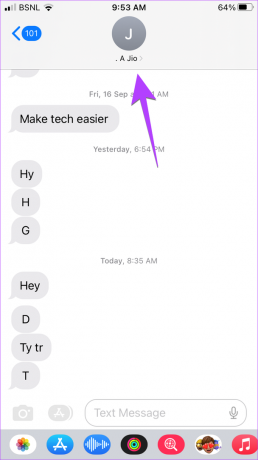

Poznámka: Ak nevidíte možnosť Skryť upozornenia, klepnite na ikonu (i) v pravom hornom rohu chatu.
Prípadne potiahnite prstom doľava po vlákne textových správ na hlavnej obrazovke aplikácie Správy a klepnite na ikonu fialového zvončeka, čím zrušíte stlmenie správ od kontaktu.
Tip pre profesionálov: Ak ľudia vidia, že upozornenia sú pre váš kontakt v aplikácii Správy stlmené, musíte prestať zdieľanie vášho stavu zamerania. Ak to chcete urobiť, prejdite do časti Nastavenia > Zameranie > Zdieľať stav zamerania. Na ďalšej obrazovke ho vypnite.
Ak nedostávate upozornenia alebo hovory od konkrétneho kontaktu, keď je povolený režim DND, možno ste ho omylom pridali do zoznamu výnimiek funkcie Nerušiť. Ak chcete odstrániť režim Nerušiť z konkrétneho kontaktu iPhone, postupujte takto:
Krok 1: Otvorte Nastavenia a prejdite na Zameranie > Nerušiť.


Krok 2: Klepnite na Ľudia.
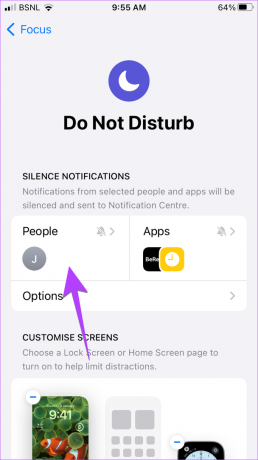
Krok 3: Klepnite na Stlmiť upozornenia od. Tu uvidíte všetky kontakty pridané do zoznamu Nerušiť. Klepnite na ikonu (-) odstrániť pri kontakte, pre ktorý chcete vypnúť režim DND.

Tip pre profesionálov: Ak dostávate upozornenia od konkrétnych kontaktov, zatiaľ čo iné sa zdajú byť stlmené, klepnite na Povoliť upozornenia od v kroku 4 a odstráňte kontakty, ktoré sa zobrazia.
9. Ako odstrániť DND z aplikácie pre iPhone
Podobne ako v prípade kontaktov si môžete prispôsobiť aplikácie, ktoré môžu odosielať upozornenia, keď je na vašom iPhone povolený režim DND. Ak teda nedostávate upozornenia z konkrétnej aplikácie, musíte sa pre túto aplikáciu zbaviť DND.
Krok 1: Prejdite do Nastavenia > Zaostrenie > Nerušiť.


Krok 2: Klepnite na Aplikácie.
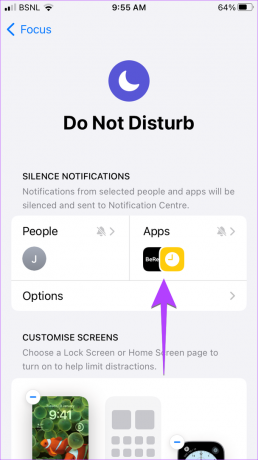
Krok 3: Klepnite na Stíšiť upozornenia od a stlačte ikonu odstránenia (-) v aplikácii, pre ktorú chcete vypnúť režim Nerušiť.

10. Ako vypnúť funkciu Nerušiť pomocou Siri na iPhone
Ak ste a fanúšik Siri, môžete ho použiť na zbavenie sa DND na vašom iPhone alebo iPad. Jednoducho privolajte Siri a povedzte „Vypnúť zaostrenie Nerušiť“.
11. Ako vypnúť režim Nerušiť počas jazdy na iPhone
Ak sú upozornenia vášho iPhonu počas šoférovania stíšené, je pravdepodobné, že sa počas šoférovania automaticky zapína funkcia Driving focus. Ak ju chcete vypnúť, postupujte takto:
Krok 1: Otvorte Nastavenia a prejdite na Zameranie > Šoférovanie.


Krok 2: Posuňte zobrazenie nadol a klepnite na Počas jazdy.
Krok 3: Vyberte možnosť Manuálne. Tiež vypnite prepínač vedľa položky Activate with CarPlay.
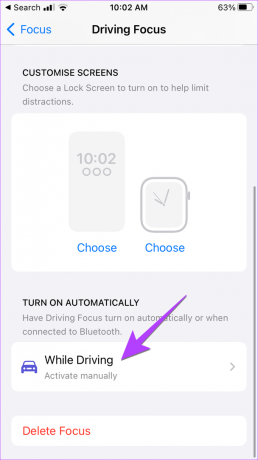

Tip: Pozrite si najlepšia automatizácia a skratky Apple CarPlay.
12. Ako sa zbaviť režimu Nerušiť, ktorý sa aktivuje v noci
Ak v noci nedostávate upozornenia, môže to byť zameranie spánku, ktoré umožňuje funkciu DND. Keď je zameranie Spánok zapnuté, v stavovom riadku uvidíte ikonu Posteľ.
Ak chcete vypnúť zaostrenie spánku na iPhone, postupujte takto:
Krok 1: Otvorte na svojom iPhone aplikáciu Apple Health.
Krok 2: Klepnite na kartu Prehľadávať a prejdite do režimu spánku.
Krok 3: Klepnite na „Úplný plán a možnosti“.

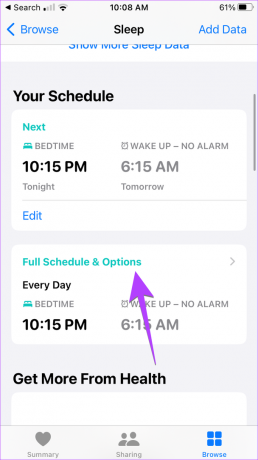
Krok 4: Vypnite prepínače vedľa položky Plán spánku a „Použiť plán na zameranie spánku“.

Opravte nefungujúce upozornenia na iPhone
Ak nedostávate upozornenia ani po vypnutí režimu Nerušiť na vašom iPhone, prečítajte si, ako na to opraviť nefungujúce upozornenia na iPhone. Tiež vedieť, ako na to opraviť problémy s oneskorenými upozorneniami v systéme iOS.
Posledná aktualizácia 24. januára 2023
Vyššie uvedený článok môže obsahovať pridružené odkazy, ktoré pomáhajú podporovať Guiding Tech. Nemá to však vplyv na našu redakčnú integritu. Obsah zostáva nezaujatý a autentický.
Napísané
Mehvish
Mehvish je diplomovaný počítačový inžinier. Láska k Androidu a gadgetom ju prinútila vyvinúť prvú aplikáciu pre Android pre Kašmír. Známa ako Dial Kashmir, získala za to isté prestížne ocenenie Nari Shakti od prezidenta Indie. O technológiách píše už mnoho rokov a medzi jej obľúbené odvetvia patria návody, vysvetlivky, tipy a triky pre Android, iOS/iPadOS, Windows a webové aplikácie.



